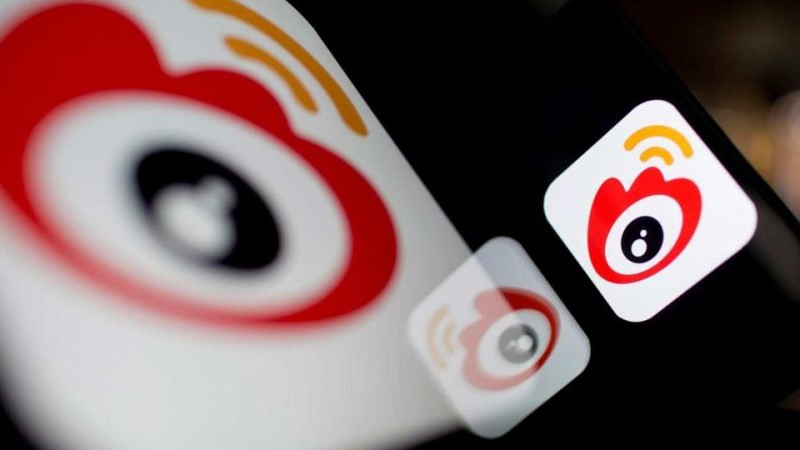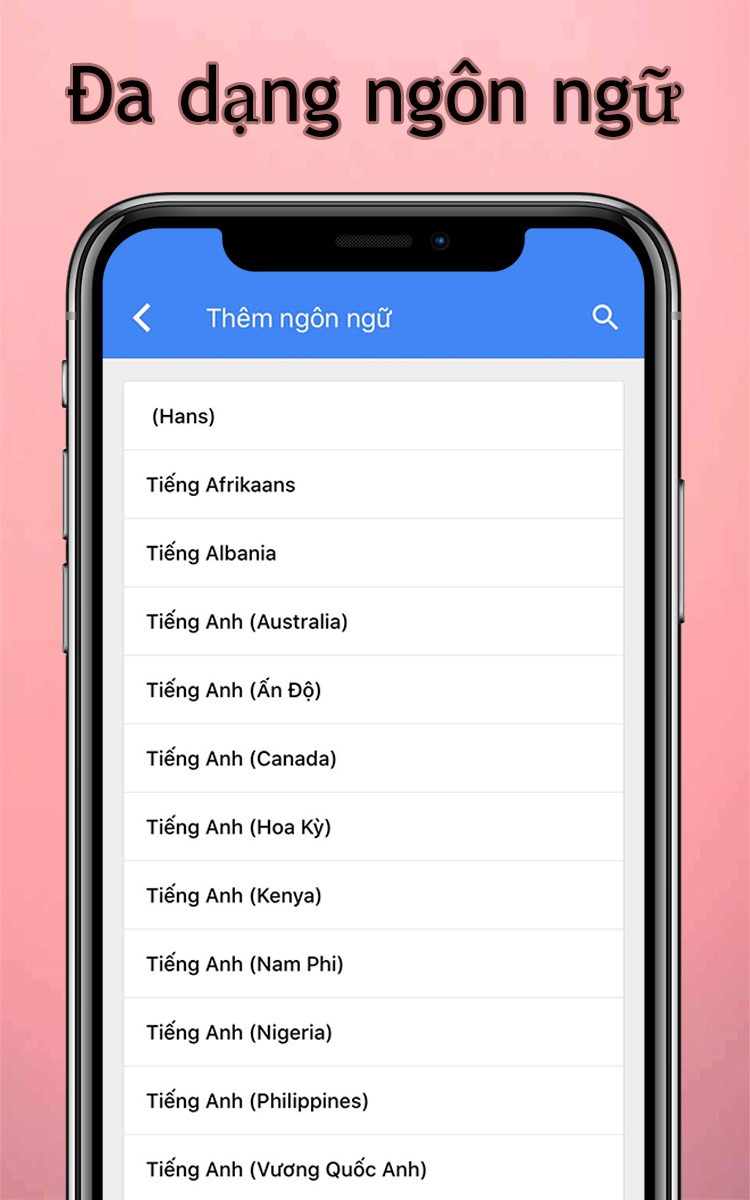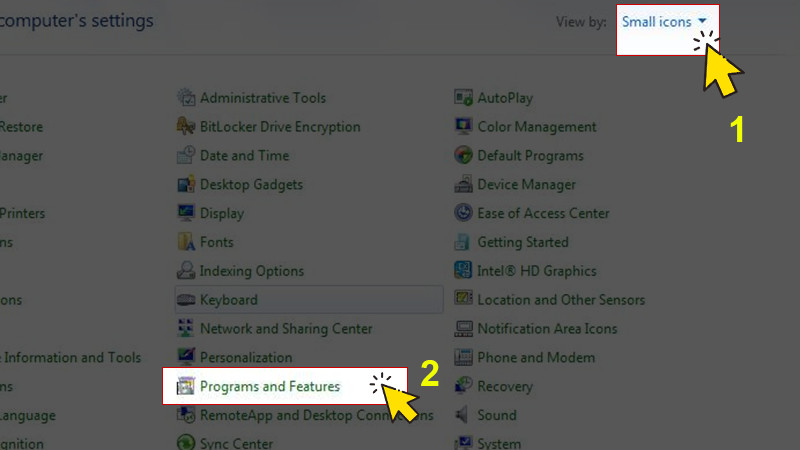Hướng Dẫn Tạo Website Miễn Phí Với Google Sites
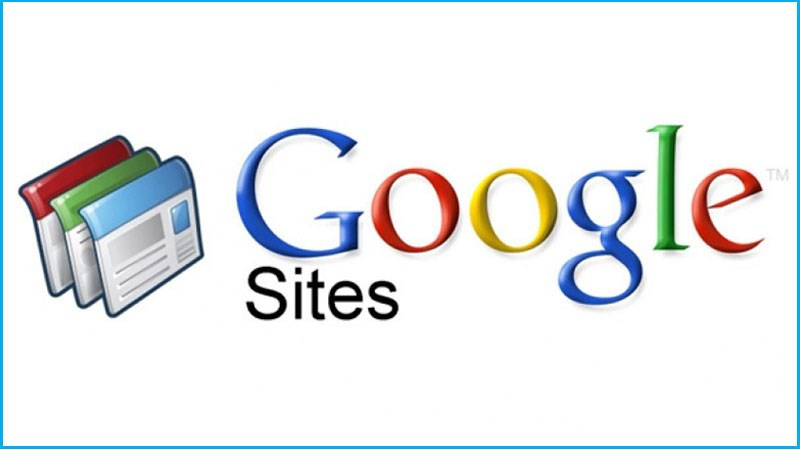
Bạn muốn tạo một website riêng để chia sẻ nội dung, sản phẩm hay dịch vụ? Đừng lo lắng nếu bạn chưa có kinh nghiệm, bài viết này sẽ hướng dẫn chi tiết cách tạo website miễn phí, đơn giản và nhanh chóng với Google Sites. Cùng xemtingame.com khám phá nhé!
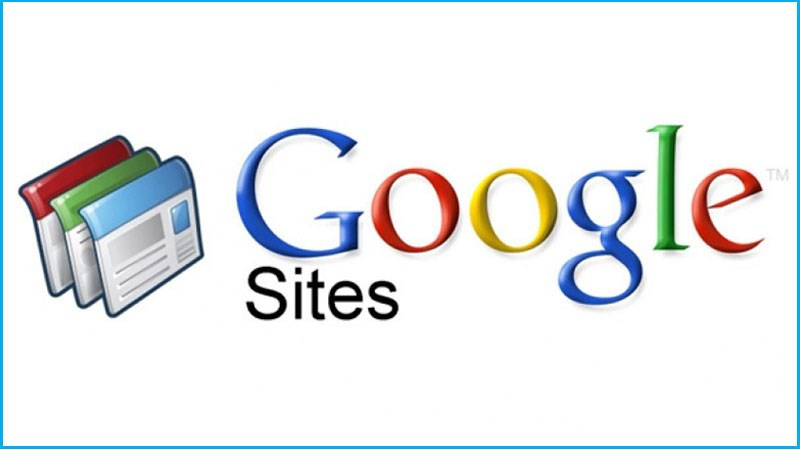 Tạo website miễn phí với Google Sites
Tạo website miễn phí với Google Sites
Google Sites Là Gì?
Google Sites là một công cụ tạo website trực tuyến, hoàn toàn miễn phí và dễ sử dụng như soạn thảo văn bản. Bạn có thể tích hợp nhiều loại nội dung như văn bản, hình ảnh, video, tệp đính kèm… và dễ dàng chia sẻ website với mọi người hoặc giới hạn quyền truy cập.
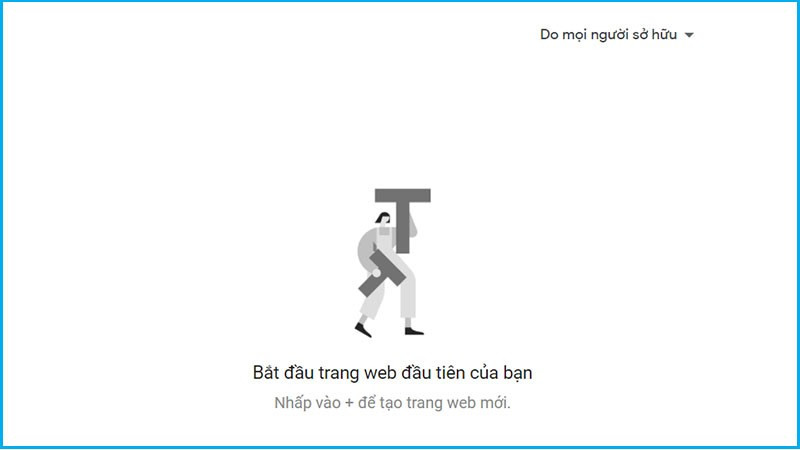 Truy cập vào Google Sites
Truy cập vào Google Sites
Hướng Dẫn Tạo Website Bằng Google Sites
Tạo Website Mới
- Truy cập vào Google Sites: //sites.google.com/new
- Click vào biểu tượng dấu cộng (+) để tạo website mới.
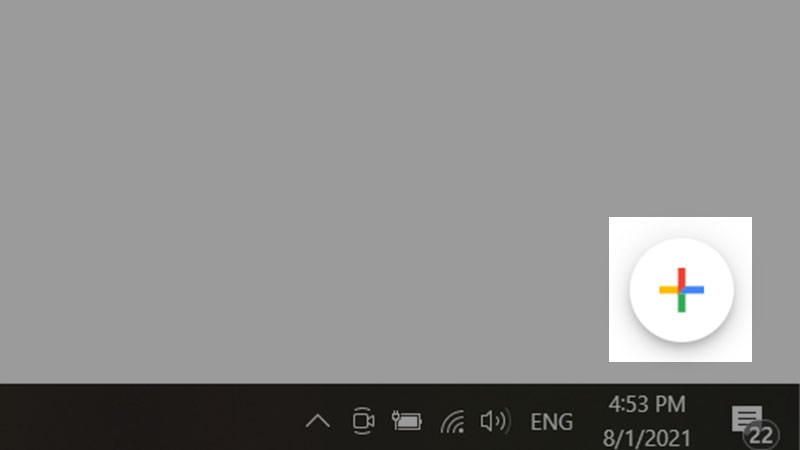 Nhấn vào biểu tượng Dấu cộng (+) để tạo trang web mới
Nhấn vào biểu tượng Dấu cộng (+) để tạo trang web mới
- Nhập tên website và tiêu đề trang chủ.
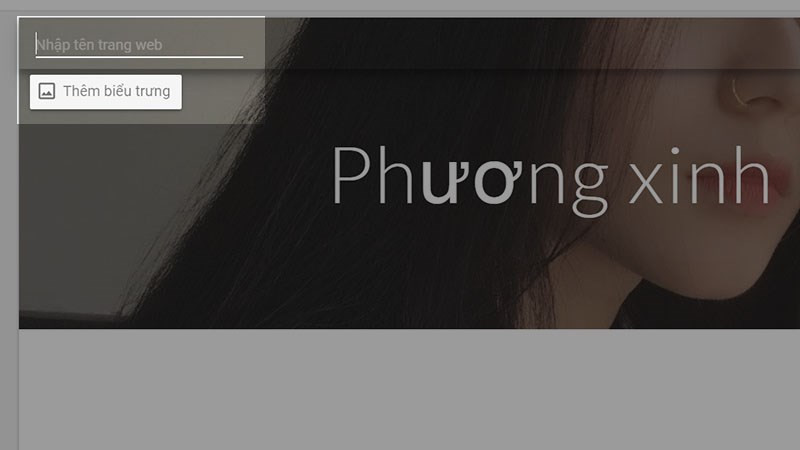 Nhập tên trang web của bạn
Nhập tên trang web của bạn
Thiết Kế Website
- Thêm Logo: Vào “Cài đặt” > “Hình ảnh thương hiệu” và tải lên logo của bạn.
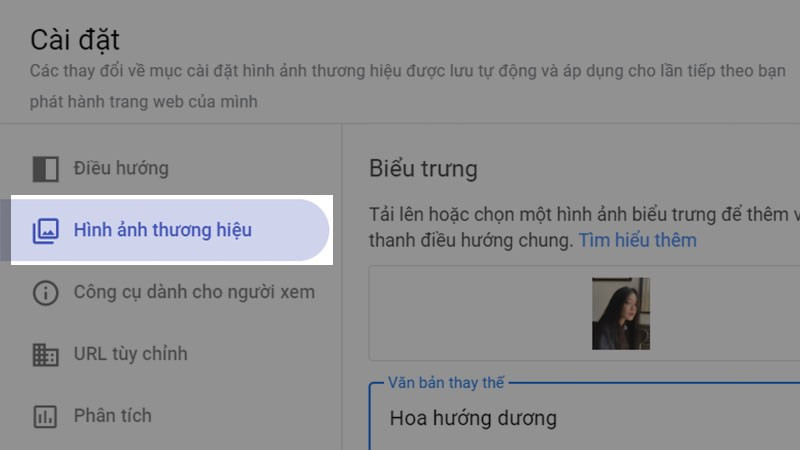 Vào mục Hình ảnh thương hiệu
Vào mục Hình ảnh thương hiệu
- Chỉnh Sửa Nội Dung: Thêm văn bản, hình ảnh, video… từ thanh công cụ bên phải.
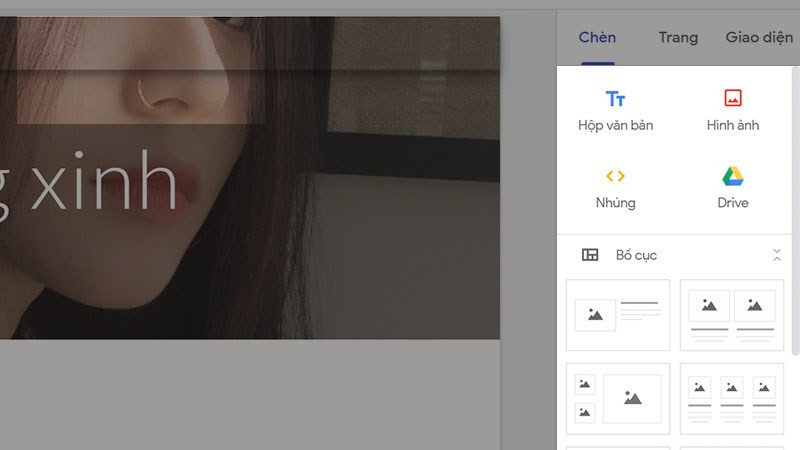 Chèn thêm hình ảnh, văn bản
Chèn thêm hình ảnh, văn bản
- Thêm Trang Mới: Click vào “Trang” > dấu cộng (+) để tạo trang mới. Chọn “Thêm trang con” từ menu ba chấm để tạo trang con.
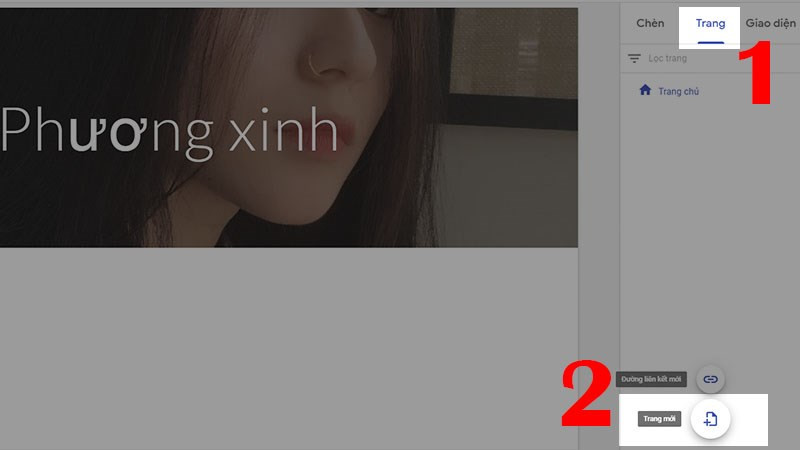
- Chọn Giao Diện: Tùy chỉnh giao diện và màu sắc trong mục “Giao diện”.
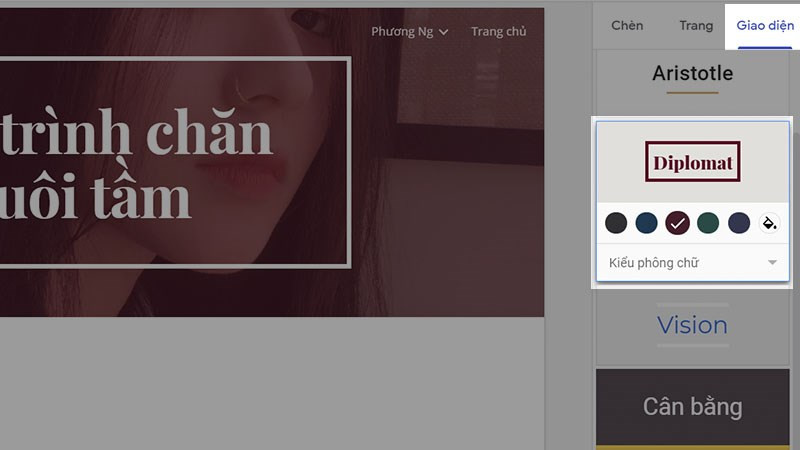 Thay đổi giao diện trang
Thay đổi giao diện trang
- Thêm Chân Trang: Nhập nội dung chân trang và định dạng văn bản.
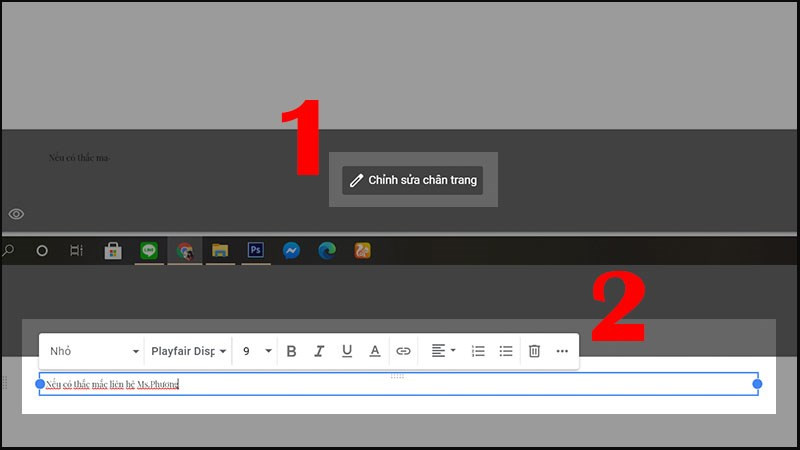 Thêm văn bản ở cuối trang của bạn
Thêm văn bản ở cuối trang của bạn
Xuất Bản Website
- Kiểm Tra Giao Diện: Xem trước website trên điện thoại, máy tính bảng và máy tính.
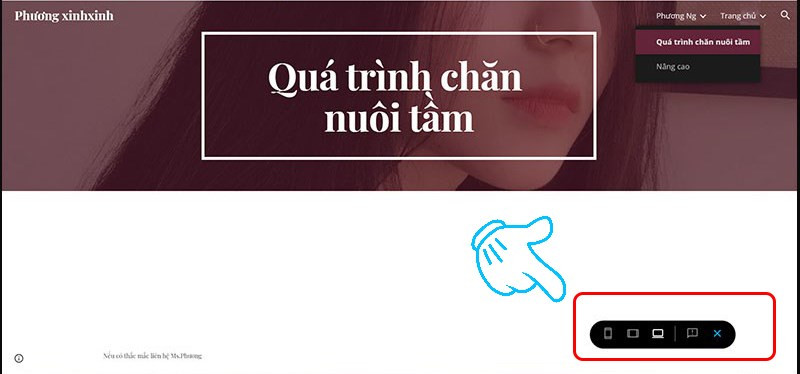 Xem lại giao diện trang chính của bạn
Xem lại giao diện trang chính của bạn
- Công Bố: Click vào “Công bố”.
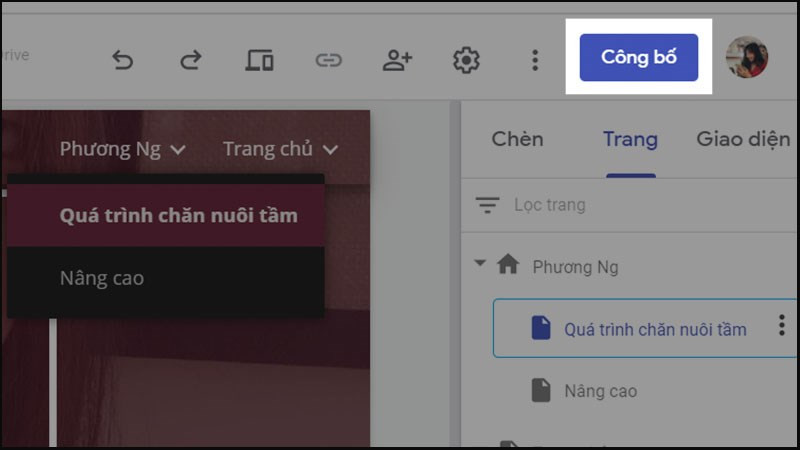
- Tạo Địa Chỉ Web: Chọn địa chỉ web duy nhất cho website của bạn.
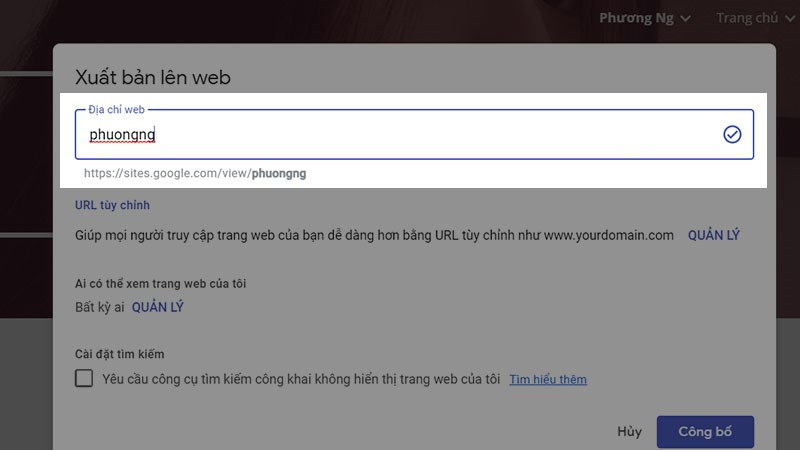 Tạo địa chỉ web
Tạo địa chỉ web
- Thiết Lập Quyền Truy Cập: Chọn ai có thể xem website của bạn (công khai hoặc riêng tư).
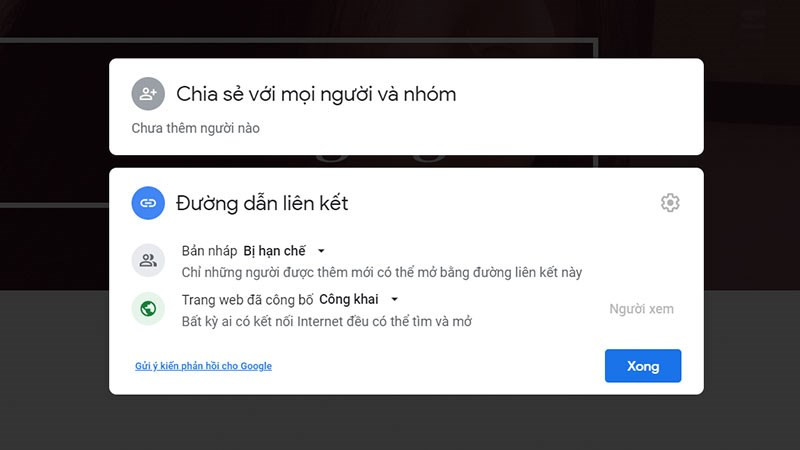 Tùy chỉnh Ai có thể xem trang web của tôi
Tùy chỉnh Ai có thể xem trang web của tôi
- Hoàn Tất: Click “Công bố” để website của bạn hoạt động.
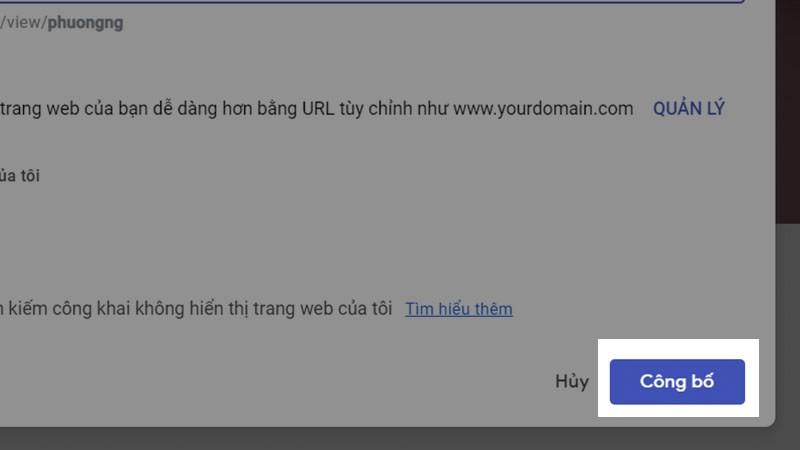
Kết Luận
Vậy là bạn đã biết cách tạo website miễn phí với Google Sites. Hãy bắt đầu xây dựng website của riêng bạn ngay hôm nay và chia sẻ với xemtingame.com thành quả của bạn nhé! Đừng quên để lại bình luận nếu bạn có bất kỳ câu hỏi nào.